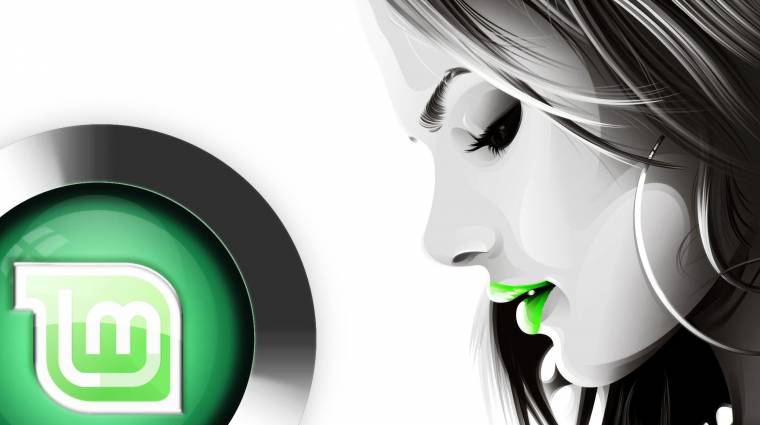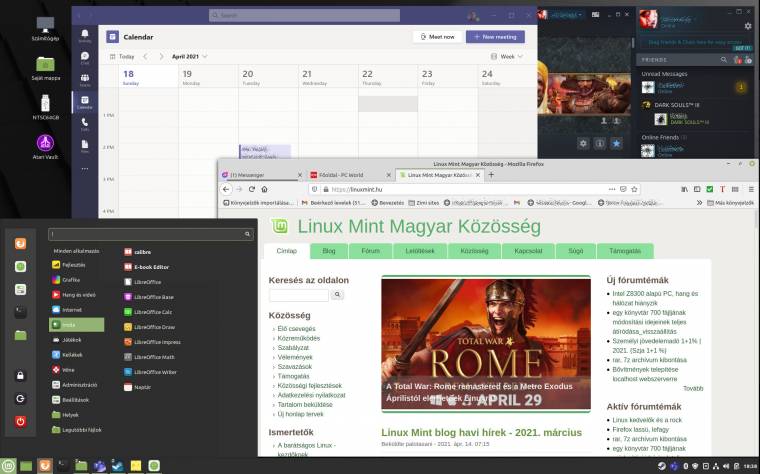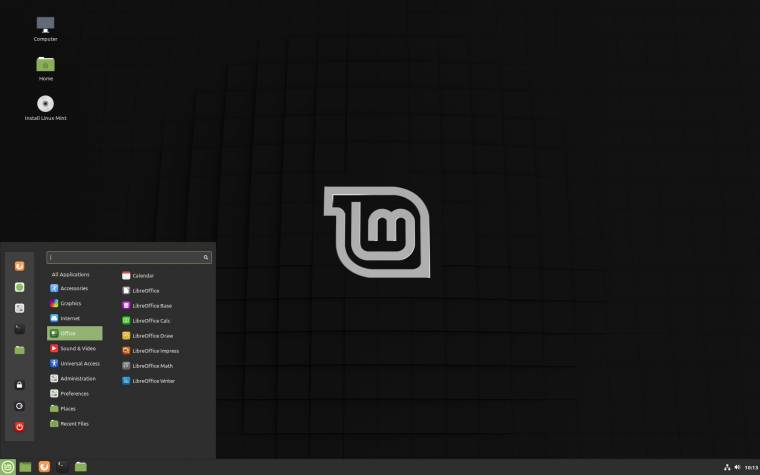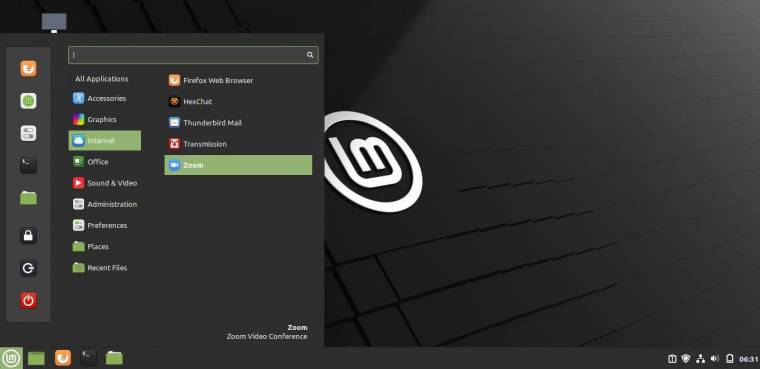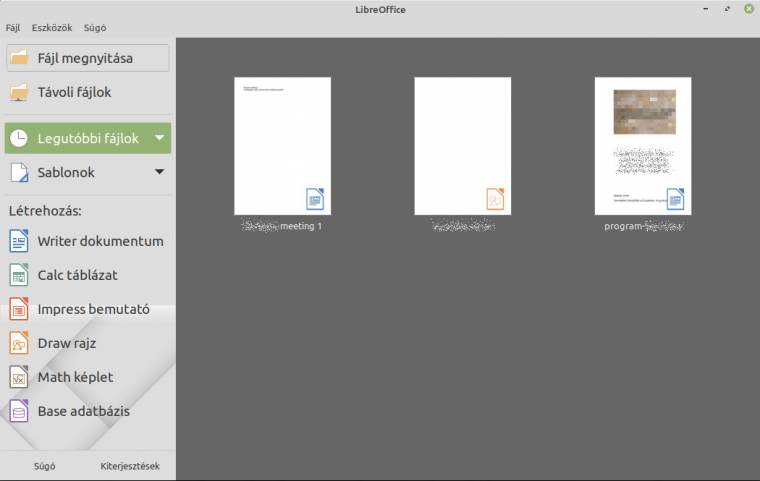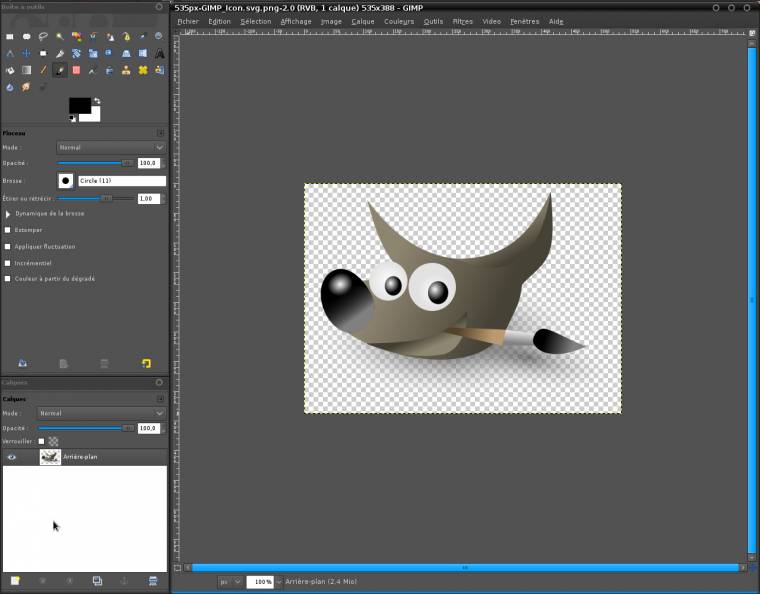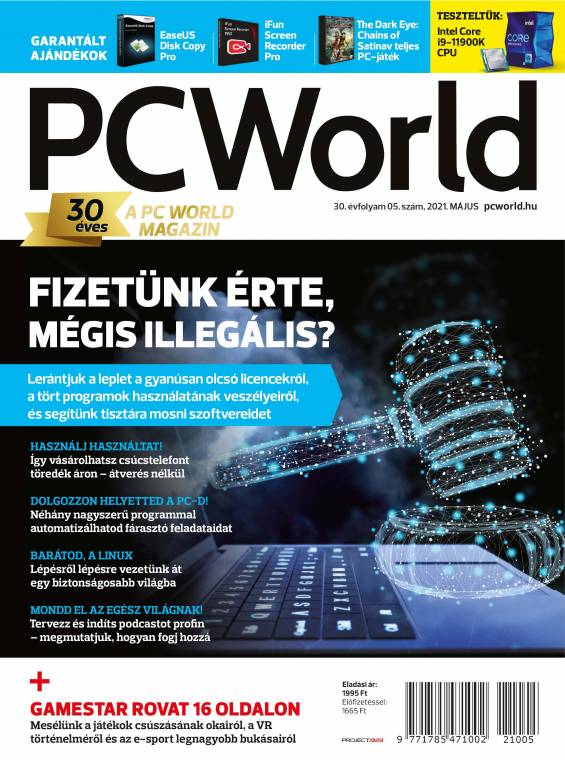Markáns előnyei vannak napjaink asztali Linux-kiadásainak a jó öreg Windowszal szemben: ingyenes, az alkalmazások túlnyomó része is ingyenes, kevésbé van kitéve sok internetes kártevőnek, lényegesen gyorsabb, és régi, gyengébb gépeken is használható. Az alkalmazásbolt és a frissítések sokkal könnyebben kezelhetők, és a rendszer kezelőfelülete sokak szerint még szebb is - bár ez utóbbi ízlés és asztali környezet függvénye is. Ugyanakkor a Windows 10 mellett hatalmas érv, hogy mindenki ezt használja, és ezen biztosan minden elfut. És ott a kétség: vajon válthatok, tudok majd dolgozni a régi fájljaimmal, fel tudok-e menni a hálózatra, működnek-e rendesen a weboldalak és a távmunkás, távoktató alkalmazások?
Telepítés előtt mentés
Vegyük sorra a leglényegesebb pontokat. Megállapításaink a legtöbb Ubuntu-alapú közönséges asztali Linux-kiadásra érvényesek lehetnek, de mi konkrétan a Linux Mint Cinnamon asztali környezettel ellátott kiadásán jártunk utána a részleteknek. A Linux Mint egy világszerte népszerű, Ubuntu-alapú rendszer, amely többféle asztali grafikus környezettel letölthető, és élő hazai közösséggel is dicsekedhet, így magyarul is felteheted kérdéseidet, ha valamivel elakadnál. A weboldalon a letöltések alatt a legújabb, 20.1-es kiadásból már csak 64 bites változat áll rendelkezésre, ez viszont egy 2 GB RAM-mal és 64 bites processzorral ellátott - akár tízéves - PC-n vagy laptopon is használható sebességgel képes futni. Régebbi, 32 bites CPU-val ellátott gépekhez a Linux Mint 19.3 (Tricia) Cinnamon 32 bites kiadása javasolt.
Nagyon fontos, hogy mivel senki sem vállal garanciát sem a telepítő, sem a rendszer működésére, gondoskodj minden adatod, beállításod, könyvjelződ, jelszavad, fontos állományod elmentéséről egy külső adathordozóra, ha meglévő Windows mellé, ugyanarra a gépre telepítenéd a Linuxot. Velünk még nem fordult elő, de nagyon-nagyon ritkán megesik, hogy nem sikerül a telepítés, és utána sem a Windows, sem a Linux rendszer nem képes felállni; jobb tehát az óvatosság.
Célszerű az MD5 ellenőrzőösszeg lekérdezésével meggyőződni a letöltött telepítő ISO képállomány sértetlenségéről, majd azt egy USB pendrive-ra kiírva elkezdeni az installálást, méghozzá úgy, hogy újraindítod a gépet az USB-meghajtóról. A kiíráshoz Windows alatt például a UNetbootin használható.
A Linux Mint telepítőben választhatsz magyar nyelvet és billentyűkiosztást is. A varázsló felismeri, ha már van egy telepített Windows a gépeden, és a "Linux Mint telepítése Microsoft Windows 10 mellé" menüpontban a Windows megtartásával felinstallálhatod a Linuxot. Ilyenkor a telepítő átméretezi a Windows-partíciókat, hogy helyet csináljon a Linux számára, és egy rendszerindító-betöltő programot is aktivál, így minden bekapcsoláskor kiválaszthatod, melyik operációs rendszer induljon el. A Linux Mint ext4 fájlrendszert használ, a saját mappádba itt elmentett állományok Windows alatt csak segédprogrammal érhetők el.
Szembeötlő különbségek
A Linux Mint egy barátságos bevezető alkalmazással indul. Az Első lépések menüpontban végigvezet a színek, a panelelrendezés, a rendszer-pillanatfelvételek, az illesztőprogram-kezelő, a kodekek, a frissítéskezelő, a tűzfal és a rendszer beállításain. Nem muszáj mindegyiken végigmenni, de ha a Wi-Fi-adaptert nem találná a rendszer, akkor érdemes benézni az illesztőprogram-kezelőbe, és általában a multimédia kodekekre is szükség lehet. Az alapértelmezett Cinnamon grafikus környezet nagyon hasonló a Windows 10-ben megszokotthoz: az egérrel ikonok fölött időzve gyorstipp tűnik fel, bal oldalt alul pedig ott a Linux Mint emblémáját viselő Start gomb. Rákattintva kategóriákba rendezve látod a programokat, és azonnal kereshetsz közöttük, csak el kell kezdened begépelni a kívánt nevet. Nem mellesleg maga a Tálca is egy asztalalkalmazás, az Indító és az Óra együttese, a Rendszerbeálítások/Asztalalkalmazások pontban további úszó widgeteket tölthetsz le, például órát, naptárat, jegyzettömböt.
A Tálcán a zöld Fájlok ikonra kattintva indul a Windows Intéző megfelelője a Saját mappa tartalmával. A bal oldalon elhelyezett oldalsávon hiába is keresed a C: egységet - a Linux nem címkézi betűnevekkel meghajtóit. Ehelyett az Eszközök kategóriában lapulnak a gépen talált kötetek és a külső tárolóeszközök is. Utóbbiak a melléjük rajzolt felfelé mutató háromszögikonnal biztonságosan leválaszthatók eltávolítás előtt. Nincs akadálya annak, hogy a fájlkezelővel benézz a Windows partíciódra, ahonnan előáshatsz egy-egy ottfelejtett fájlt, a titkosított vagy védett mappákhoz viszont ily módon nem férhetsz hozzá.
Távmunka és távtanulás
Már régóta nehéz lenne olyan weboldalt találni, ami nem nyílik meg Linux alatt is. Meglehet, hogy némelyikhez még telepíteni vagy engedélyezni kell mondjuk a Java bővítményt, de ezt egyre kevésbé igénylik a honlapok, és az engedélyezés pár kattintással megoldható a böngésző pluginbeállításaiban.
A jelenlegi, pandémiás helyzetben különösen fontos, hogy a távmunka és az online tanulás ne okozzon problémát. E tekintetben jó hír, hogy használhatjuk Linux alatt a legnépszerűbb platformokat.
A Google Meet még plugin telepítését sem igényli, a Zoom pedig a találkozó meghívólinkjére kattintva szintén rögvest elérhető mindenféle Linux-formátumban. Linux Mint alatt válaszd a .deb kiterjesztésű csomagot, amit letöltés után az alapértelmezett csomagkezelővel megnyitva pár kattintással telepíthetsz. Persze engedélyezni kell a böngészőben a kamera és a mikrofon használatát, amikor az erre rákérdez, de ugyanezeket meg kell tenned Windows alatt is. Parancssoros varázslásra szerencsére semmi szükség.
Fontos lehet az is, hogy távolról tudj a munkahelyi hálózathoz csatlakozni. A Linux természetesen képes erre, támogat gyakorlatilag mindenféle VPN-t, például a vállalati körben népszerű CISCO AnyConnect, OpenVPN vagy Citrix Gateway rendszereket. A csatlakozás mikéntje és paraméterei azonban vállalatonként eltérőek lehetnek, így ez ügyben érdemes konzultálni a rendszergazdával.
Saját "App Store"
A Linux nagy előnye, hogy nemcsak a rendszer, hanem az elérhető szoftverek zöme is ingyenes. Emellett a legtöbb disztribúció, így a Linux Mint is már igen régóta kínál Szoftverkezelőt (Alkalmazás áruházat), amely katalógusba rendszerezi az elérhető szoftvereket, ahonnan azok pár kattintással telepíthetők. A rendszer kezeli a csomagok közötti függőségeket is, és automatikusan mindent letölt és telepít, ami a kijelölt alkalmazások futtatásához szükséges. A Szoftverbolt kezelőfelülete letisztult és kiforrott, a szoftverkínálatban pedig sok olyan cím is szerepel, amelyet előszeretettel használnak a Windows-felhasználók is (pl. VLC, Gimp). Nem érhető el minden Linuxra, amit Windows alatt már megszokhattál, de az alapértelmezetten települő és a Szoftverkezelőben elérhető címek között valóban sok kiváló alternatíva és friss, új, akár jobb megoldás akad.
Előfordulhat, hogy át kell szoknod új alkalmazásokra, vagy ugyanarra a feladatra más módszereket kell találnod, és sajnos néhány speciális szoftver hiányzik Linux alatt. Ugyanakkor az irodai alapfeladatok elég jól elláthatók a LibreOffice segítségével, és a Wine révén (erről később még írunk) egyes Microsoft Office verziók is igénybe vehetők, még ha ez nem is egy tökéletes megoldás. A böngészőből viszont ugyanúgy használhatók az online Microsoft 365 (Office 365) alkalmazások és a OneDrive felhőtárhely, mint Windows alatt.
Wine ingyen, vagy CrossOver pénzért?
Nem vagy egyedül, ha némelyik Windows alkalmazást annyira megszoktad, hogy nagyon hiányozna, ha Linuxra áttérve le kellene mondanod róla. Más applikációk megkerülhetetlenek lehetnek a munkádban a támogatott fájlformátumok vagy protokollok miatt.
Nincs mese, ilyenkor jöhet a Wine, a Linux Windows-emulációs rétege, amely azért készült, hogy Windowsra írt programok is otthon érezhessék magukat a rendszeren.
Eredetileg a Microsoft Office kedvéért fejlesztették ki, de számos más alkalmazást és játékot képes kiszolgálni. Beállítható az is, hogy ablakban jelenjenek meg az eredetileg teljes képernyős játékok. A Wine rengeteget fejlődött az elmúlt években, de sajnos mindig akadnak problémásabb szoftverek, ezért ajánlott jó előre ellenőrizni, hogy melyeket sikerült már másoknak munkára bírniuk. Erre az egyik legjobb hely a WineHQ alkalmazás adatbázisa, ahol Platinum, Gold és Silver kategóriás toplistákba sorolva tallózható a kompatibilis szoftverek névsora. A Platina listában található szoftverekkel, játékokkal kapcsolatban zökkenőmentes élményre számíthatsz, a Gold esetében némi beállítgatásra lesz szükség, a Silver csoportban pedig azok szerepelnek, amelyek alapvetően futnak ugyan, de kisebb problémák akadnak még velük. Az oldalon részletes keresésbe is foghatsz, az adatbázis több ezer címet tartalmaz.
Meg lehet spórolni a Gold és Silver csoportokba sorolt játékok további finomhangolását a PlayOnLinux előtétalkalmazás bevetésével. A program végigvezet a játékok telepítésén, jó esetben felismeri az adott szoftvert, elkéri a telepítőlemezt, és letölti, majd felteszi a szükséges keretrendszereket. Persze az élet nem mindig egyszerű, vannak címek, amelyek nem futnak egyáltalán. Könnyen találhatsz a Google révén konkrét segítséget a beállításokhoz, de ha valaki szeretné ezt az időt megtakarítani, akkor áttérhet kereskedelmi alapokra. A CrossOver ugyan pénzbe kerül, de legalább vásárlás előtt élesben kipróbálható. Sok ezer támogatott alkalmazás szerepel az adatbázisában, érdemes itt is kutatni egy kicsit telepítés előtt.
Ha szívesen olvasnál további hasznos cikkeket, akkor szerezd be a 2021/05-ös PC World magazint, amely mellé ajándékba jár néhány remek szoftver és egy PC-s játék is.